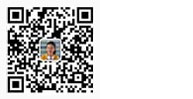一、使用魔棒工具(W)在“整體圖框?qū)?rdquo;選擇建筑的區(qū)域,再利用快速蒙版(Q)的臨時(shí)用紅色著色功能進(jìn)行檢查,檢查無(wú)誤后再次按(Q)鍵退出快速蒙版,選擇“內(nèi)部綠地”使用 “通過(guò)剪切的圖層”命令(Ctrl+Shift+J)得到新圖層,并命名為“住宅”。使用“色相/飽和度”命令(Ctrl+U)對(duì)“住宅”層進(jìn)行調(diào)整以便于和“內(nèi)部綠地”進(jìn)行區(qū)分。具體參數(shù)和結(jié)果如圖01~圖03所示。
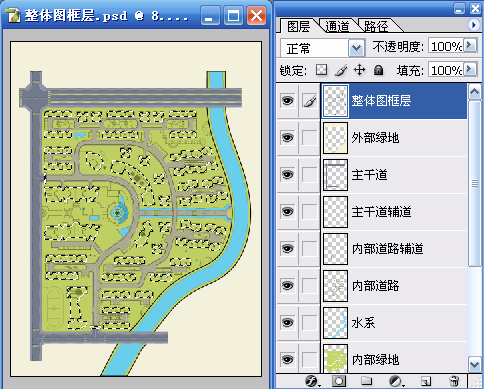
圖 01
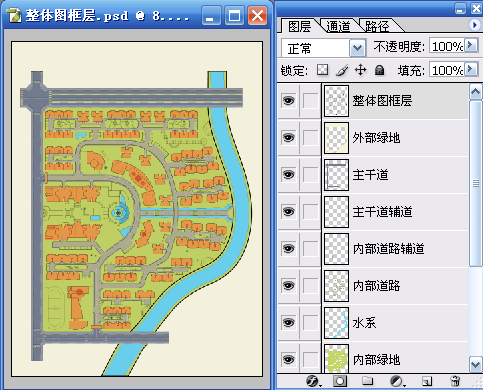
圖 02
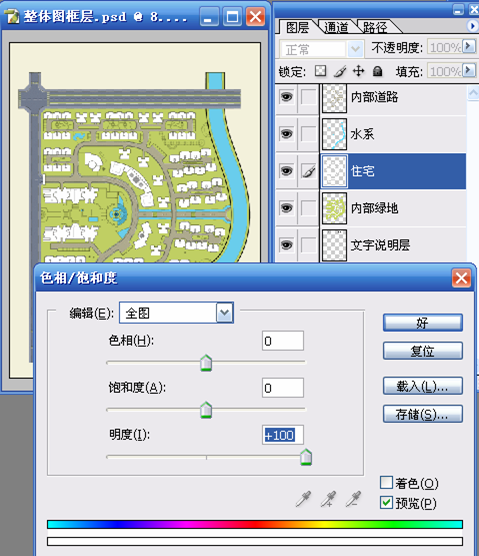
圖 03
二、使用通過(guò)拷貝的圖層(Ctrl+J)命令將“住宅”層拷貝出“住宅 副本”層,將“住宅 副本”層載入選區(qū)并填充黑色(R:0 G:0 B:0)作為住宅的投影,將“住宅 副本”層向下移動(dòng)一層(Ctrl+【),再將其不透明圖降低到50%,并使用移動(dòng)工具(V)對(duì)其位置做適當(dāng)調(diào)整。具體參數(shù)和結(jié)果如圖04~圖06所示。
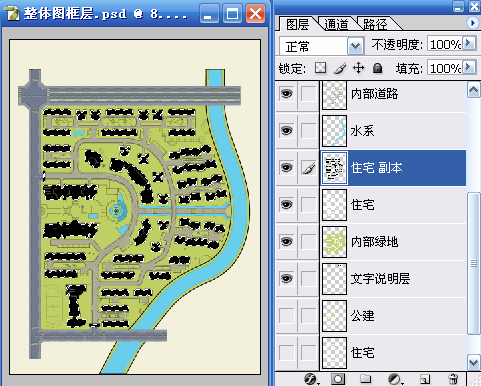
圖 04
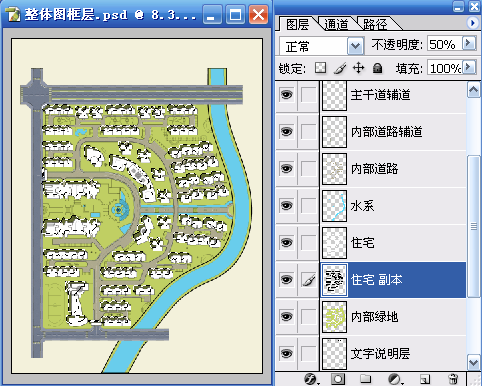
圖 05
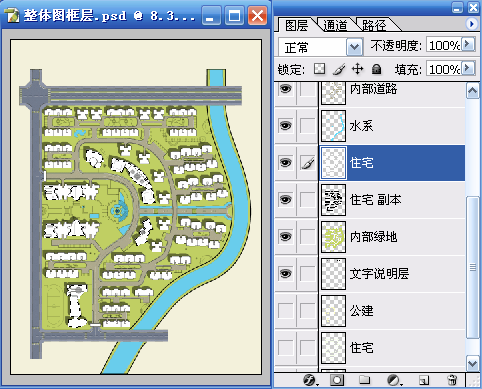
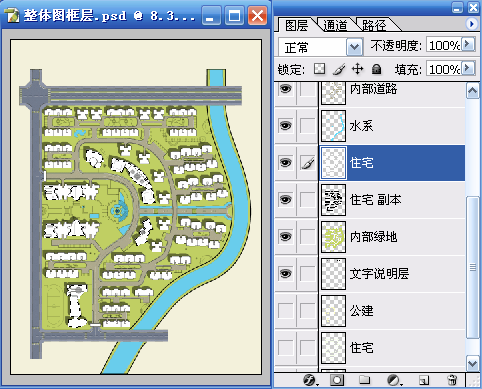
圖 06
三、根據(jù)圖紙顯示的紅色區(qū)域是公建和商業(yè)的部分,我們要將其與住宅的部分有所區(qū)分。使用魔棒工具(W)在“整體圖框?qū)?rdquo;選擇公建和商業(yè)部分的區(qū)域,再利用快速蒙版(Q)的臨時(shí)用紅色著色功能進(jìn)行檢查,檢查無(wú)誤后再次按(Q)鍵退出快速蒙版,選擇“住宅”層使用 “通過(guò)剪切的圖層”命令(Ctrl+Shift+J)得到新圖層,并命名為“公建”層。并填充前景色(R:255 G:255 B:194)。具體參數(shù)和結(jié)果如圖07~圖09所示。
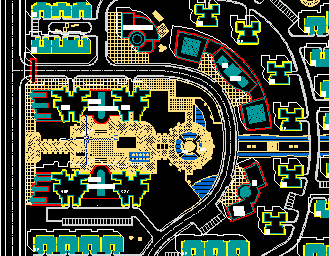
圖 07
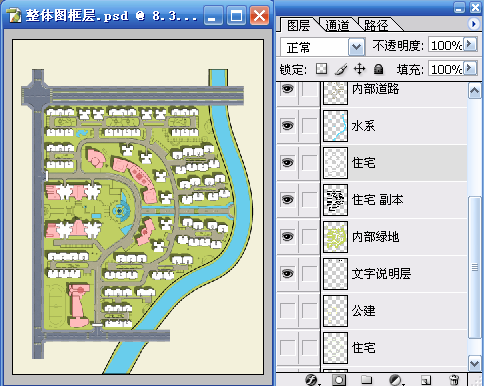
圖 08
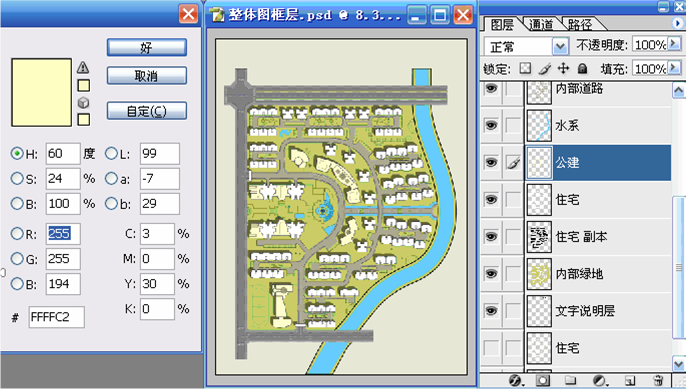
圖 09
四、根據(jù)圖紙顯示的住宅的頂為坡屋頂,所以我們選擇了一張坡屋頂?shù)乃夭膩?lái)對(duì)住宅的頂部進(jìn)行替換。主要是將坡屋頂通過(guò)復(fù)制后對(duì)住宅層進(jìn)行編組(Ctrl+G)。具體參數(shù)和結(jié)果如圖10~圖12所示。
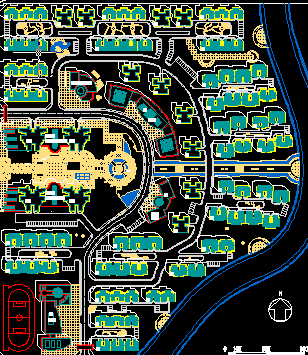
圖 10
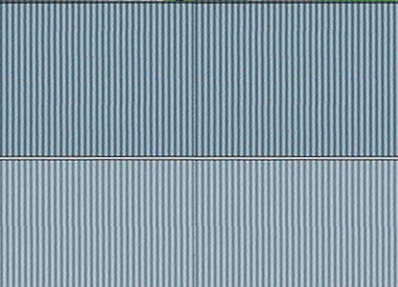
圖 11

圖 12
五、根據(jù)圖紙顯示的會(huì)館的頂上和橋上各有兩個(gè)四角形的造型頂,所以我們選擇了一張四角形的造型頂?shù)乃夭膩?lái)對(duì)這一部分進(jìn)行處理。使用移動(dòng)工具(V)將選擇好的素材移動(dòng)到“整體圖框?qū)?rdquo;這個(gè)畫(huà)布里來(lái),命名為“造型頂”層,再通過(guò)自由變換工具(Ctrl+T)對(duì)其進(jìn)行大小比例的縮放。具體參數(shù)和結(jié)果如圖13~圖16所示。
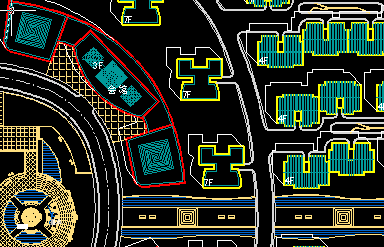
圖 13

圖 14

圖 15
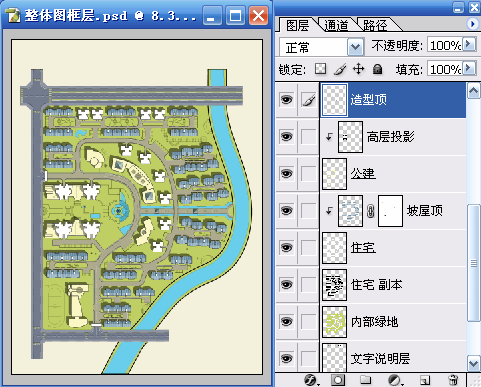
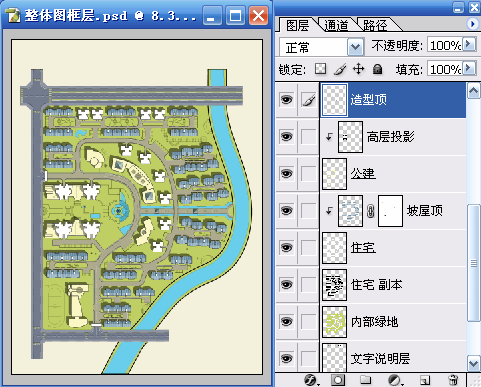
圖 16
七、根據(jù)圖紙顯示的會(huì)館、商場(chǎng)、活動(dòng)中心、小學(xué)的頂上都有玻璃的天窗,我們使用魔棒工具(W)在“整體圖框?qū)?rdquo;選擇玻璃頂?shù)膮^(qū)域,再利用快速蒙版(Q)的臨時(shí)用紅色著色功能進(jìn)行檢查,檢查無(wú)誤后再次按(Q)鍵退出快速蒙版,新建一個(gè)圖層(Ctrl+Shift+N)命名為“玻璃頂”層。在“玻璃頂”層對(duì)選區(qū)填充一個(gè)淡藍(lán)色(R:165 G:231 B:254),再使用減淡工具(O)將玻璃的高光部分輕輕的涂抹出來(lái)。具體參數(shù)和結(jié)果如圖17~圖19所示。

圖 17
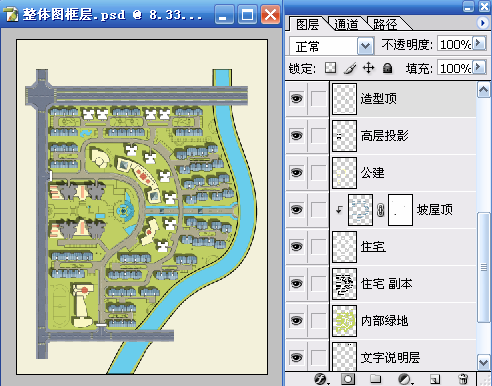
圖 18
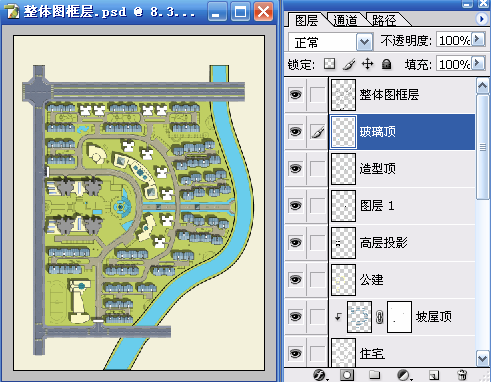
圖 19
安徽新華電腦學(xué)校專業(yè)職業(yè)規(guī)劃師為你提供更多幫助【在線咨詢】


 熱門(mén)精品專業(yè)
熱門(mén)精品專業(yè)